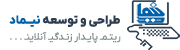Who: اکانتهایی که تمایل دارید نسخهی backup از آنها تهیه شود را در ابن بخش مشخص نمایید.
When: زمانی که تمایل داریر سرور اقدام به backup گیری نماید را در ابن بخش مشخص نمایید.
توجه کنید برای تهیه backup خودکار باید گزینهی Cron Schedule را انتخاب کنید. و زمان موردنظر خود را تنظیم نمایید، مانند روز چندم از هفته، روز چندم ماه، ماه چندم از سال، ساعت چندم از روز و دقیقه چندم از ساعت backup تهیه شود. به عنوان مثال اگر میخواهید هر ماه backup گرفته شود در مقابل عبارت Month مقدار * قرار دهید.
Where: محل ذخیرهی فایلهای backup را در ابن بخش مشخص نمایید، در صورتی که میخواهید backup به سرویس پشتیبان شما انتقال یابد گزینهی Ftp را انتخاب و تنظیم نمایید. جهت تنظیم FTP تکمیل مقادیر IP، username و password اجباریست.
IP: آدرسip سرویس فضای پشتیبان.
username: نام کاربری سرویس فضای پشتیبان.
password: رمز عبور سرویس فضای پشتیبان.
What: اجزای سایت backup که تمایل دارید نسخهی backup از آنها تهیه شود را در ابن بخش مشخص نمایید. در صورت انتخاب گزینهی All Data از کلیه اطلاعات backup تهیه خواهد شد، با انتخاب گزینهی Selected Data بایست اجزای (بعنوان مثال ایمیل) موردنظر خود را نیز تعیین نمایید.
پس از انجام عملیات پشتیبانگیری، در بخش Message System پیامی سیستمی دریافت خواهید نمود که نتیجه عملیلت پشتیبانگیری را اعلام مینماید، در صورتی که روند backup گیری شما بدون اشکال انجام شده باشد پیغام successful را دریافت و در غیر انصورت متن خطای رخ داده شده را مشاهده مینمائید.
فایلهای backup خود را میتوانید در محل مشخص شده در بخش «Where» مشاهده و بررسی نمایید.